Links rápidos para procedimentos nesta página:
Quando você agrupa dois ou mais objetos, eles são tratados como uma unidade, mas conservam seus atributos individuais. O agrupamento permite aplicar a mesma formatação, propriedades e outras alterações a todos os objetos dentro do grupo ao mesmo tempo. Além disso, o agrupamento ajuda a impedir a ocorrência de mudanças acidentais na posição de um objeto em relação a outros objetos. Também é possível criar grupos aninhados agrupando grupos existentes.
Os objetos individuais mantêm seus atributos quando agrupados.
É possível adicionar ou remover objetos de um grupo e excluir objetos que são membros de um grupo. Ou então, editar um único objeto em um grupo sem desagrupar os objetos. Se você deseja editar vários objetos em um grupo ao mesmo tempo, primeiro é necessário desagrupar os objetos. Se um grupo contiver grupos aninhados, você pode desagrupar todos os objetos nos grupos aninhados simultaneamente.

A barra de status indica que um grupo de objetos está selecionado.
É possível selecionar objetos de diferentes camadas e agrupá-los. Entretanto, após serem agrupados, os objetos passam a residir na mesma camada e são empilhados uns sobre os outros.

Crie um grupo aninhado selecionando um ou mais grupos de objetos e clicando em Objeto  Grupo
Grupo  Agrupar objetos.
Agrupar objetos.
Você também pode agrupar objetos arrastando o objeto na janela de encaixe Gerenciador de objetos por cima de outro objeto. Se a janela de encaixe Gerenciador de objetos não estiver aberta, clique em Janela  Janelas de encaixe
Janelas de encaixe  Gerenciador de objetos.
Gerenciador de objetos.
Também é possível desagrupar objetos clicando no botão Agruparna barra de propriedades.
|
Se a janela de encaixe Gerenciador de objetos não estiver aberta, clique em Janela  Janelas de encaixe Janelas de encaixe  Gerenciador de objetos. Gerenciador de objetos. |
|
Se a janela de encaixe Gerenciador de objetos não estiver aberta, clique em Janela  Janelas de encaixe Janelas de encaixe  Gerenciador de objetos. Gerenciador de objetos. |

Para excluir um objeto de um grupo, selecione o objeto na lista de objetos e clique em Editar  Excluir.
Excluir.
| 2 . |
Mantenha a tecla Ctrl pressionada e clique em um objeto do grupo para selecioná-lo. |

Também é possível selecionar um objeto de um grupo clicando no objeto na janela de encaixe Gerenciador de objetos. Se a janela de encaixe Gerenciador de objetos não estiver aberta, clique em Janela  Janelas de encaixe
Janelas de encaixe  Gerenciador de objetos.
Gerenciador de objetos.
| 2 . |
Clique em Objeto  Agrupar e clique em um dos comandos a seguir: Agrupar e clique em um dos comandos a seguir: |
|
• |
Desagrupar objetos— separa um grupo em objetos individuais ou um grupo aninhado em vários grupos |

Selecione Desagrupar todos os objetos também para desagrupar todos os grupos aninhados. Para preservar os grupos aninhados, selecione Desagrupar objetos.

Você pode também desagrupar objetos clicando no botão Desagrupar  na barra de propriedades.
na barra de propriedades.
Você também pode desagrupar todos os grupos aninhados em um grupo clicando no botão Desagrupar tudo  na barra de propriedades.
na barra de propriedades.

Nem todos os componentes estão disponíveis em nossas versões de teste, acadêmica e OEM. Componentes não disponíveis podem incluir aplicativos Corel, recursos, utilitários de terceiros e arquivos de conteúdo extra.
Copyright 2018 Corel Corporation. Todos os direitos reservados.
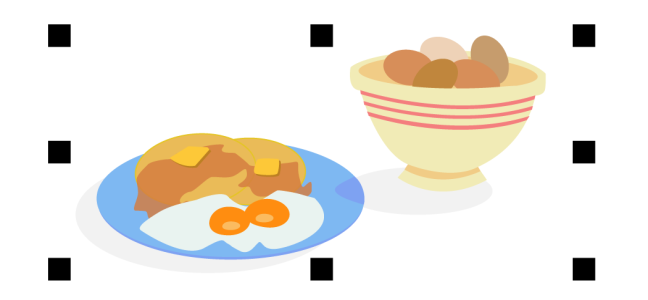
![]() Grupo
Grupo ![]() Agrupar objetos.
Agrupar objetos.![]() Janelas de encaixe
Janelas de encaixe ![]() Gerenciador de objetos.
Gerenciador de objetos.![]() Excluir.
Excluir.![]() Janelas de encaixe
Janelas de encaixe ![]() Gerenciador de objetos.
Gerenciador de objetos. na barra de propriedades.
na barra de propriedades.
![]()